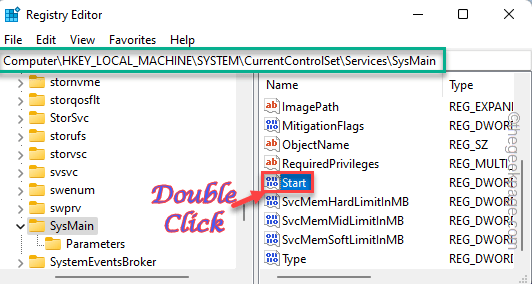واجه العديد من مستخدمي windows مؤخرًا خطأ غير عادي يسمى Roblox 403 forbidden Error أثناء محاولة الوصول إلى عنوان URL لموقع الويب في متصفح Google Chrome. لا يمكنهم فعل أي شيء حيال ذلك حتى بعد إعادة تشغيل تطبيق Chrome عدة مرات.
قد يكون هناك عدة أسباب محتملة لهذا الخطأ وقد أوضحنا وأدرجنا بعضًا منها أدناه.
الإعلانات
- سجل تصفح Chrome وذاكرة التخزين المؤقت الأخرى والبيانات التالفة
- اتصال إنترنت غير مستقر
- عنوان URL لموقع الويب غير صحيح
- ملحقات مثبتة من مصادر خارجية
بعد النظر في جميع الجوانب المذكورة أعلاه ، توصلنا إلى بعض الإصلاحات التي قد تساعد المستخدمين في حل هذه المشكلة. إذا كنت تواجه نفس المشكلة ، فاطلع على الحلول في هذه المقالة.
جدول المحتويات
الإصلاح 1 - امسح بيانات تصفح Chrome وملفات تعريف الارتباط وذاكرة التخزين المؤقت الأخرى
السبب الرئيسي لهذه المشكلة هو أحيانًا تلف بيانات التصفح وملفات تعريف الارتباط وبيانات ذاكرة التخزين المؤقت الأخرى في Google Chrome.
نتيجة لذلك ، يُفضل مسح بيانات تصفح Chrome والبيانات الأخرى باستخدام الإرشادات الموضحة أدناه.
الخطوة 1: افتح جوجل كروم بالضغط على شبابيك المفتاح والكتابة جوجل كروم.
الخطوة 2: اختر جوجل كروم من نتائج البحث كما هو موضح أدناه.

الخطوة 3: في تطبيق Google Chrome ، انقر فوق ثلاث نقاط عمودية (عرض المزيد من الخيارات) في الزاوية اليمنى العليا كما هو موضح.
الخطوة 4: ثم اختر إعدادات من القائمة.

الخطوة 5: في صفحة الإعدادات ، انقر فوق الأمن والخصوصية في القائمة اليسرى كما هو موضح أدناه.
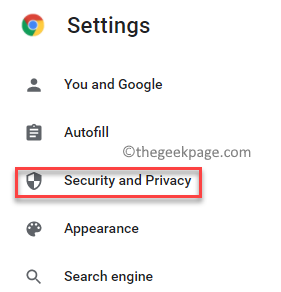
الإعلانات
الخطوة 6: انقر محو بيانات التصفح كما هو مبين أدناه.

الخطوة 7: ثم اختر كل الوقت كما النطاق الزمني.
الخطوة 8: حدد مربعات الاختيار الثلاثة (سجل التصفح وملفات تعريف الارتباط وبيانات الموقع الأخرى والصور والملفات المخزنة مؤقتًا).
الخطوة 9: بمجرد الانتهاء ، انقر فوق امسح البيانات لحذف بيانات تصفح جوجل كروم كما هو موضح أدناه.

الخطوة 9: بعد مسح البيانات ، ارجع إلى صفحة الحماية والخصوصية من خلال النقر عليها في القائمة اليسرى.
الخطوة 10: اختر ملفات تعريف الارتباط وبيانات الموقع الأخرى الخيار كما هو موضح أدناه.
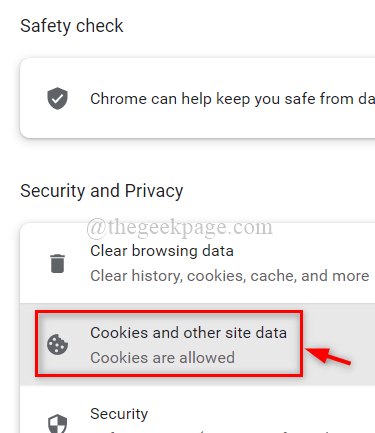
الخطوة 11: قم بالتمرير لأسفل الصفحة وانقر فوق رؤية جميع بيانات الموقع والأذونات.
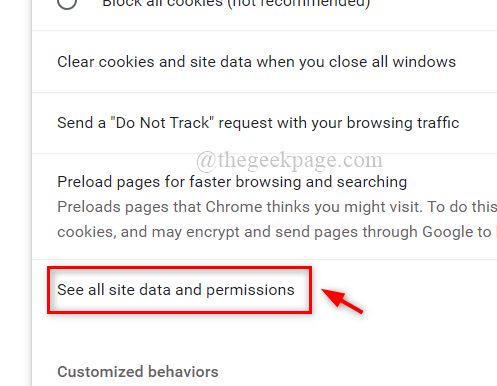
الخطوة 12: بمجرد الانتهاء ، انقر فوق امسح كل البيانات الخيار في الزاوية اليمنى العليا كما هو موضح.
الإعلانات
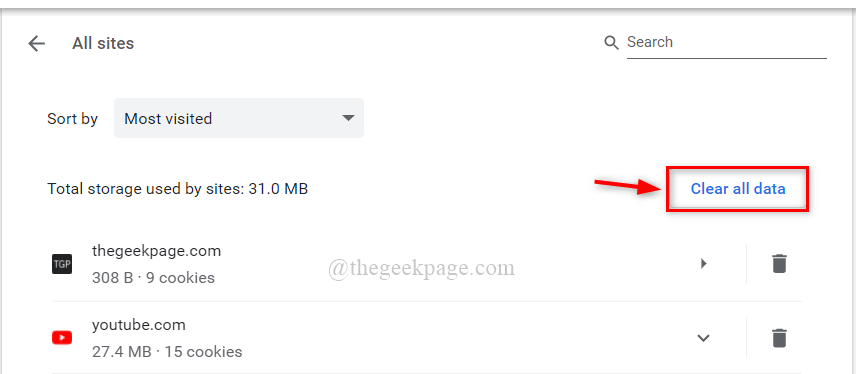
الخطوة 13: في نافذة مسح جميع البيانات ، انقر فوق صافي زر لحذف جميع ملفات تعريف الارتباط المخزنة في جوجل كروم.
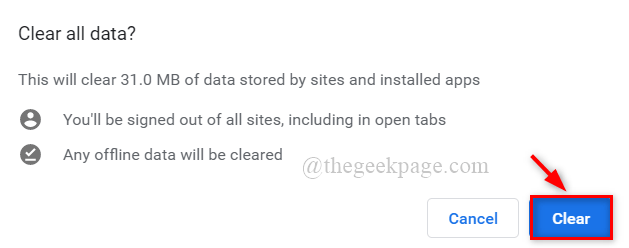
الخطوة 14: أغلق صفحة الإعدادات وأعد تشغيل تطبيق google chrome مرة واحدة.
تحقق الآن مما إذا كانت المشكلة لا تزال قائمة.
الإصلاح 2 - تغيير عنوان خادم DNS
عناوين خادم DNS ، مثل عناوين URL لموقع الويب وخوادم الويب ، هي تعيين عنوان IP لاسم المجال المقابل.
نتيجة لذلك ، إذا تم تغيير عنوان خادم DNS ، فقد يعرض المتصفح هذا الخطأ.
لذلك نوصي بتغيير عنوان خادم DNS على جهاز الكمبيوتر الخاص بك من خلال اتصال الشبكة ، والذي تم توضيحه في خطوات بسيطة أدناه.
الخطوة 1: اضغط على نظام التشغيل Windows + R. مفاتيح معًا على لوحة المفاتيح لفتحها يركض مربع الأوامر.
الخطوة 2: اكتب ncpa.cpl في مربع التشغيل والصحافة يدخل مفتاح لفتح اتصالات الشبكة نافذة او شباك.

الخطوة 3: في صفحة اتصالات الشبكة ، انقر بزر الماوس الأيمن على اتصال الشبكة المستخدم إما Ethernet أو Wi-Fi.
الخطوة 4: ثم اختر الخصائص من قائمة السياق كما هو موضح في لقطة الشاشة أدناه.
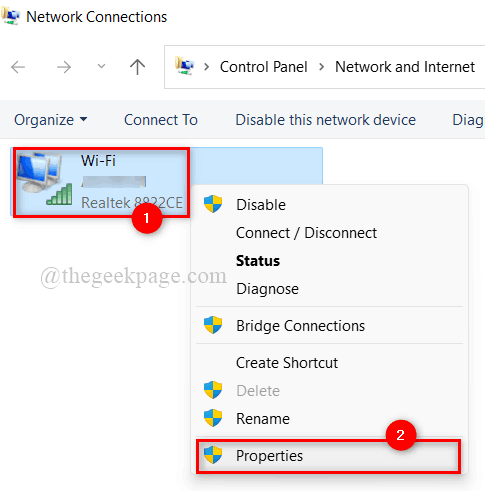
الإعلانات
الخطوة 5: في نافذة خصائص الشبكة ، حدد الإصدار 4 من بروتوكول الإنترنت (TCP / IPv4) من خلال النقر عليه مرة واحدة.
الخطوة 6: ثم انقر فوق الخصائص زر تحته.
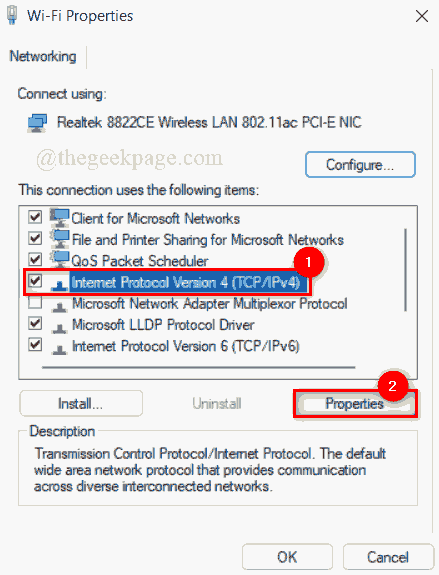
الخطوة 7: سيؤدي ذلك إلى فتح نافذة خصائص Internet Protocol Version 4.
الخطوة 8: انقر استخدم عناوين خادم DNS التالية زر الاختيار كما هو موضح أدناه.
الخطوة 9: أدخل 1 1 1 1 في ال خادم DNS المفضل و 1 0 0 1 في ال خادم DNS البديل كما هو مبين.
الخطوة 10: أغلق نافذة خصائص TCP / IPv4 بالنقر فوق نعم.
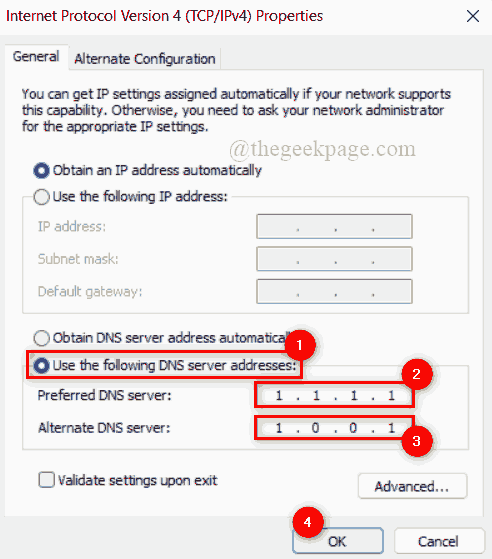
الخطوة 11: بعد ذلك ، أغلق جميع النوافذ وأعد تشغيل النظام مرة واحدة.
الخطوة 12: بعد بدء تشغيل النظام ، تحقق مما إذا كانت المشكلة لا تزال قائمة.
آمل أن هذا يحل المشكلة.
الإصلاح 3 - تعطيل الامتدادات في Chrome
بالنسبة زيادة المتصفح سرعة، ملحقات نكون دائما الأفضل. على الرغم من تحسين وظائف متصفح الكروم ، إلا أن الإضافات يمكن أن تكون ضارة بالمتصفح إذا تم تنزيلها ولم يتم منعها من أي مصادر خارجية غير موثوق بها.
لذلك ، نوصي مستخدمينا بتعطيل الملحقات في متصفح Chrome الخاص بهم من خلال الخطوات البسيطة الموضحة أدناه.
الخطوة 1: افتح جوجل كروم بالضغط على شبابيك المفتاح والكتابة جوجل كروم.
الإعلانات
الخطوة 2: اختر جوجل كروم من نتائج البحث كما هو موضح أدناه.

الخطوة 3: في علامة تبويب جديدة ، انسخ والصق المسار المحدد أدناه واضغط على يدخل مفتاح.
الكروم: // ملحقات /
الخطوة 4: في صفحة الإضافات ، انقر فوق زر التبديل من تمديد (على سبيل المثال. GoFullPage) لتحويلها عن كما هو موضح في الصورة أدناه.
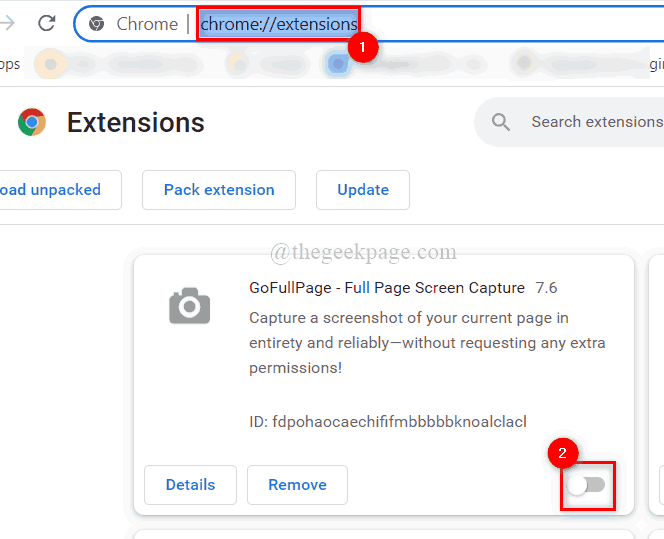
الخطوة 5: كرر الأمر نفسه مع جميع الملحقات الأخرى المثبتة في متصفح Chrome.
الخطوة 6: بمجرد الانتهاء من ذلك ، أعد تشغيل متصفح Chrome وتحقق مما إذا كانت المشكلة تظهر أم لا.
أتمنى أن يكون هذا قد حل المشكلة.
هذا كل شيء يا شباب.
آمل أن تكون هذه المقالة مثيرة للاهتمام وغنية بالمعلومات.
يرجى إعلامنا في قسم التعليقات أدناه.
شكرا لك!
![أفضل 5 متصفحات تدعم قاعدة البيانات المفهرسة [مرتبة حسب حدود البيانات]](/f/ba03b3263f52c69924a0a739c55b34e0.png?width=300&height=460)